advanced office password recovery是一款功能强大的微软office文档密码破解软件。advanced office password recovery绿色破解版可支持从 2.0 到 2016 的所有Microsoft Office版本,拥有多种攻击类型,并可自定义添加常用的字典文件用于字典攻击。
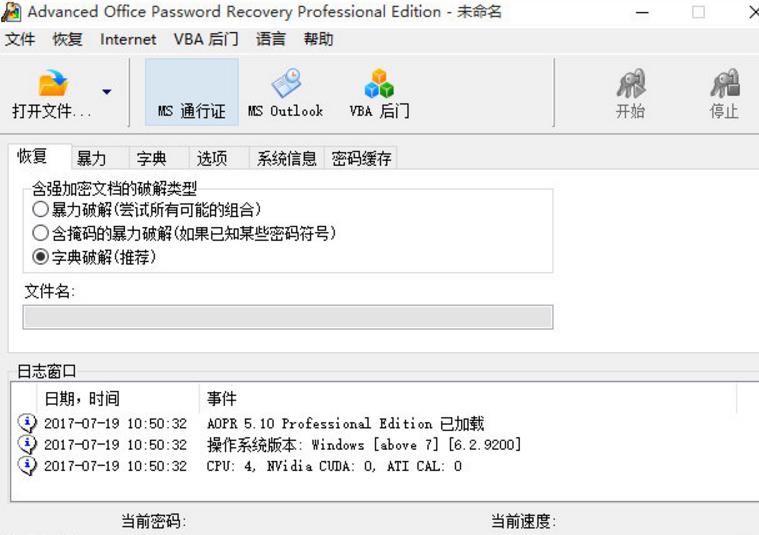
AOPR(Advanced Office Password Recovery)绿色免费版支持所有版本的 Microsoft Office,从 2.0到目前的 2010 所创建的所有文档。可以恢复Microsoft Word、Excel、Access、Outlook、Project、Money、PowerPoint、Visio、Publisher 和 OneNote 等的密码。
作为一款专业的Office 密码软件,相比Easyrecovery而言,Advanced Office Password recovery更加专业,功能也更加强大。
如果用户忘记了“打开权限密码”,这样将导致用户不能正常打开该Word文档。不过可以借助Microsoft Office的 文件密码恢复工具软件“Advanced Office Password recovery”来恢复密码
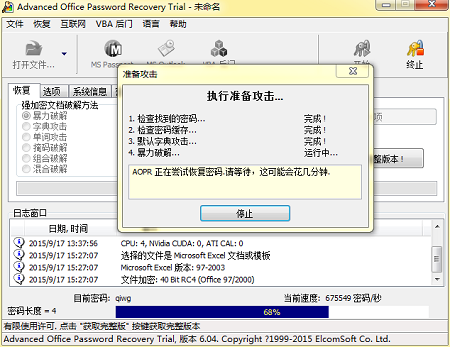
为了缩短AOPR破解文档密码的时间,使用之前应该估计一下密码的构成特点,然后合理选择将要使用的破解策略。假如密码可能由英文单词、人名之类构成,最好优先选用“字典”方式进行破解。如果由字母、数字等随机构成,选用“暴力”方式具有更快的速度。破解策略的设置方法是:打开AOPR窗口中的 “恢复”选项卡,选中“强加密文档破解类”下的三个选项之一。
1、字典破解。如果密码可能由英文单词、人名等构成,就应该选中的“字典破解(推荐)”。AOPR只带了一个密码字典文件,该字典文件在预备破解时已经使用,因此,要进行字典破解需要选择其它密码字典文件。在"字典"选项卡(如图2),单击"获取字典",在打开的AOPR官方网站可以邮购密码字典光盘。另外,字典文件也可以由专业的字典工具生成,这里向大家推荐"易优字典生成器",该工具功能全面,可以生成生日字典,可以定义特殊位,能生成电话号码字典等。
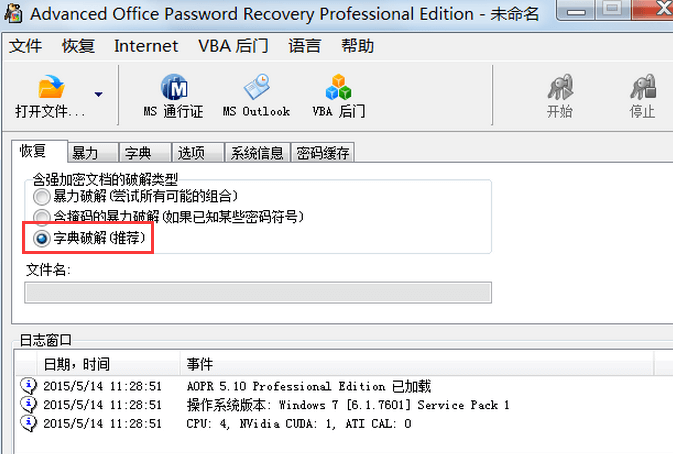
2、掩码式暴力破解。如果你知道密码中的若干字符,建议选中“掩码式暴力破解”。使用掩码式暴力破解比使用纯粹的暴力破解更节约时间。使用这种破解方法时,要打开“暴力”选项卡,在“掩码/掩码字符:”框中输入密码包含的字符;另外,为了尽量减少尝试的组合数,仍然要设置密码的长度和密码中其它字符所在的字符集。
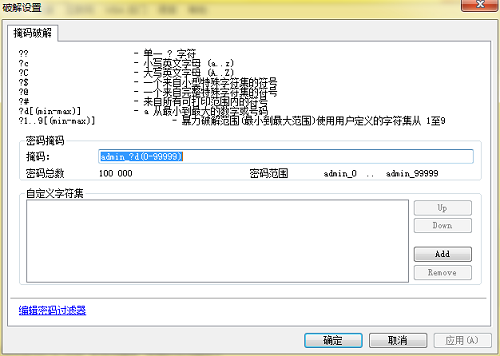
3、暴力破解。如果密码由字母、数字等随机构成,就应该选中“暴力破解”。暴力破解是对所有字符(英文字母、数字和符号等)的组合依次进行尝试的一种破解方法。可能的组合数越多,破解的时间越长,而组合数的多少,与密码的长度和密码使用的字符集直接相关,因此,为了减少可能的组合数,在破解前应该估计一下密码的构成特点,然后打开“暴力”选项卡(如图4),在“密码长度”下选择密码的最小和最大长度,把已知或估计的密码长度包括进去即可;如果密码是由小写英文字母和数字构成,就要选中“字符集”下面的“a- z”和“0-9”,否则应当按构成密码的字符集选中相应的选项。
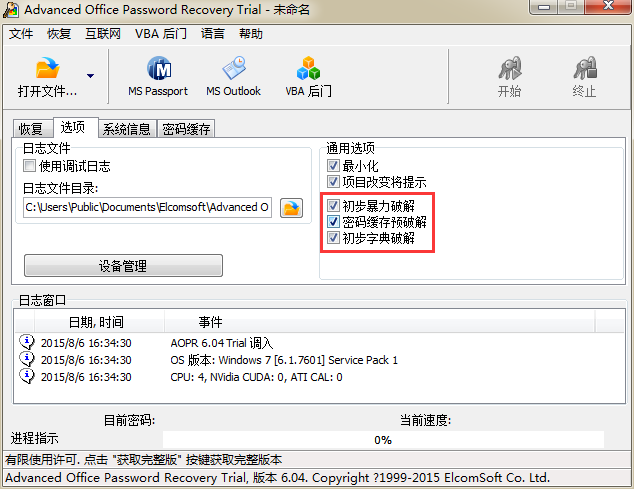
如果我们对密码的构成情况一无所知,就应当打开“选项”选项卡,将“预备暴力破解”、“预备字典破解”和“密码缓存预备破解”全部选中(如图5)。
一旦破解失败,就要回到“暴力”选项卡中修改原来的破解设置,例如增加密码的最小和最大长度的范围,同时选中“A-Z”等更多种类的字符集(如图6)。

二、破解密码
AOPR破解密码的操作非常简单,单击“打开文件”按钮打开对话框,在“文件类型”下拉列表中选择“所有支持的文件类型”(或要破解的文件类型),然后找到并选中待破解文件,在此我们选择的是Word文件,单击“打开”立即开始破解密码,主界面窗口下方的“进度指示器”会显示当前的破解进度(如图7)。
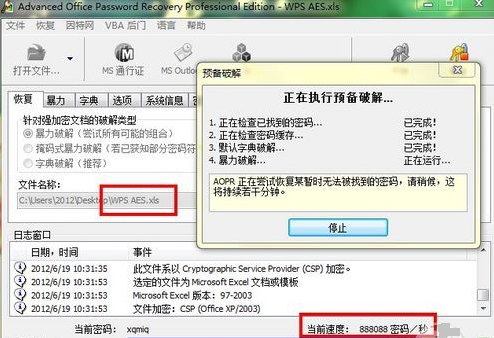
一旦AOPR找到了正确的文档密码,就会自动弹出“Word密码恢复”对话框(如图8),我们只须单击显示了密码的行右端的按钮,就可以把破解得到的密码复制到剪贴板。
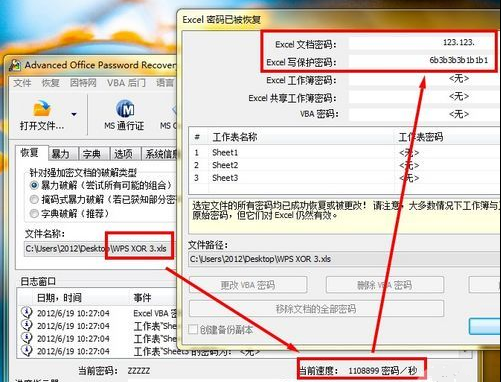
接着单击“Word密码恢复”对话框中的“打开”,就可以打开文档的“密码” 对话框(如图9),按Ctrl+V将密码粘贴到里面,就可以用破解得到的密码打开文档了。
1.打开AOPR软件。比如电脑中有一个Word文档,忘记了设置的密码,打不开了。我们双击桌面上的AOPR软件图标打开软件,软件主界面如下图所示,我们可以看到软件默认用“字典破解”法。
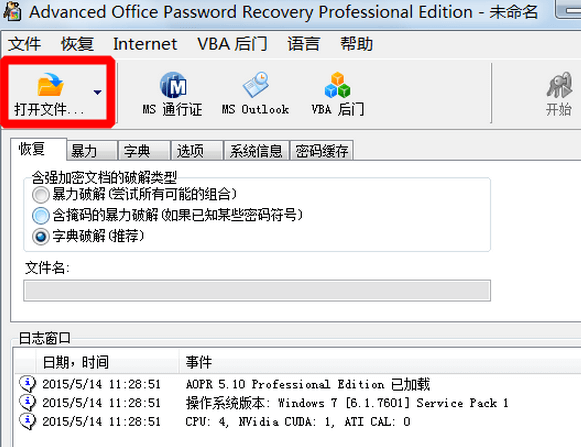
2.打开文件。鼠标单击软件左上角的“打开文件”按钮,在弹出的对话框找到待破解的文件,单击打开,即可打开需要破解密码的文件。
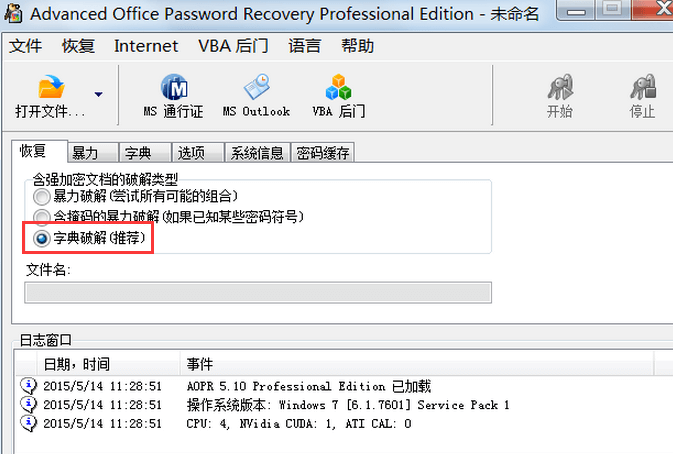
3.自动开始用字典模式破解(软件已经录入的一些常规密码,逐个尝试)。这时 Office密码破解工具会自动开始破解密码,先执行初步破解,如果密码设置简单,那么可以很快找到密码。但是大部分可能下是找不到密码的。
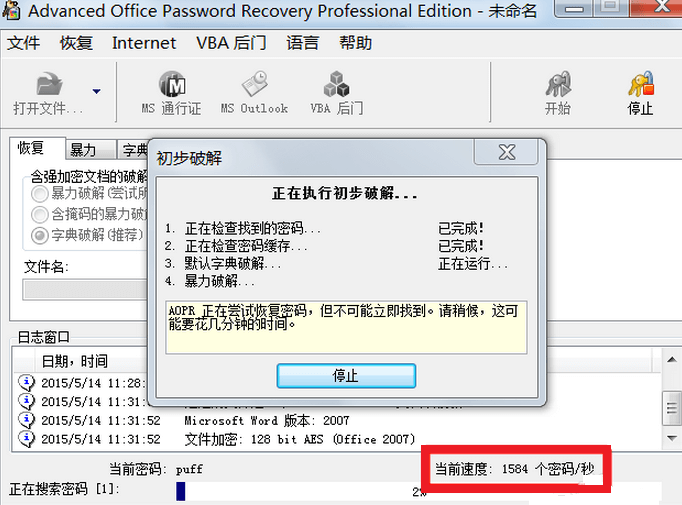
步骤二 暴力破解
1.进入暴力破解界面。由于上面的初步破解没有成功,所以要执行暴力破解,鼠标单击“暴力”选项,这里可以对密码长度、包含的字符集和起始密码进行设置,从而缩小密码范围,不然时间会很长。在进行暴力破解时可以有针对性地载入合适的字符集以获取更加迅速的破解性能,关于载入不同字符集的教程可参考:如何载入不同的Advanced Office Password Recovery字符集。
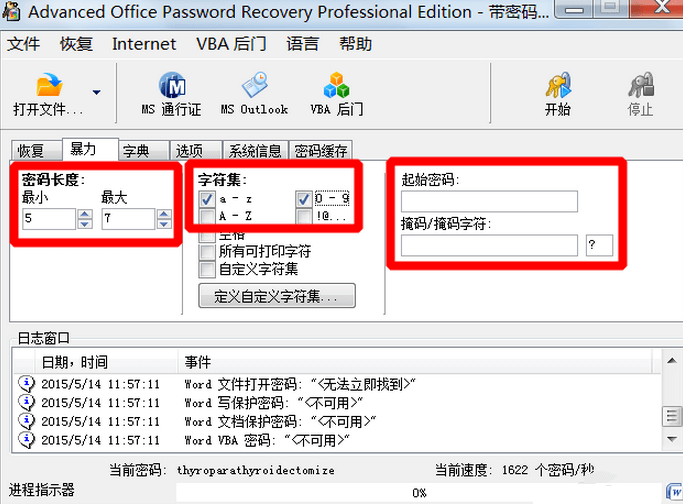
2.开始破解。设置完成后,点击“开始”按钮,继续开始破解文件密码。经过这样的设置后,成功的机率就高了。
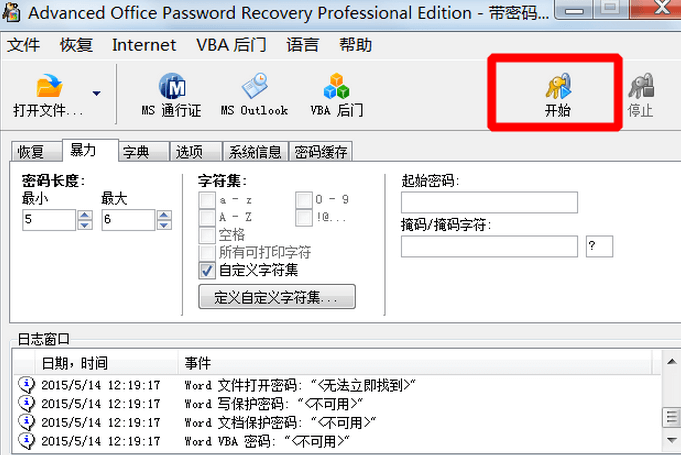
步骤三 自定义字符范围
1.如果以上方法都没有成功,我们可以大致确定密码的字符范围,自定义字符集。单击“定义自定义字符集”按钮,在弹出的对话框设置文本中的字符。
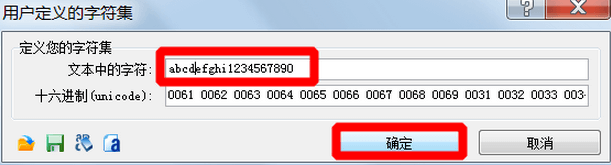
2.然后单击“开始”按钮,在开始在指定范围内破解,这样成功率更高,速度更快。比如下图就是定义字符集后成功破解的Word文件密码。
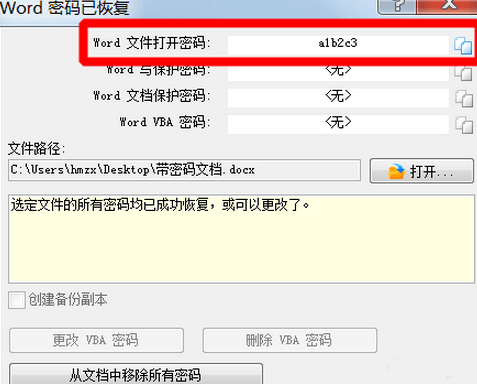
以上就是给大家介绍的使用AOPR破解Word、Excel、PPT等Office文件密码的技巧,如果初步破解没有成功,则需要尝试下面的第二步、第三步,直至密码被恢复为止。
步骤一 设置Excel账簿密码
Excel账簿密码可以对多个工作表同时进行密码保护,其作用方法是通过阻止创建新工作表或仅授予特定用户访问权限来限制对工作簿的访问。以Office 2007为例,设置账簿密码的方法如下:
1.打开需要设置密码的Excel文档,在“审阅”菜单项下有专门的密码设置区域,如下图所示:
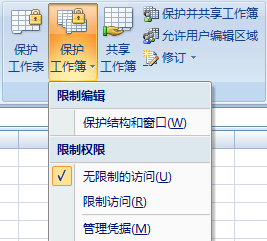
注意事项:保护工作簿下可以分别对编辑和权限进行设置,但是限制权限时需要管理凭据,即信息权限管理条款,需要注册才可以使用。
2.选择“限制编辑”选项,在弹出的密码设置框中输入密码为“a3c”,然后再确认密码,最后保存设置后关闭文档。
步骤二 使用AOPR破解Excel的账簿密码
双击桌面上的图标打开AOPR软件,鼠标单击左上角的“打开文件”按钮,打开之前设置好密码的Excel文档,此时系统会自动运行准备攻击。如果你的电脑配置够强大,AOPR版本更高级,就可以很快地把密码破解出来。
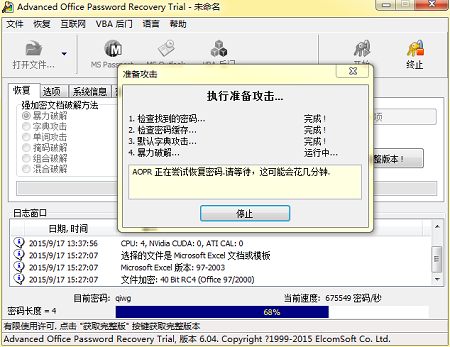
提示:3个字符以内的密码,Excel密码破解工具AOPR试用版可以立即破解,将Excel的账簿密码显示在结果对话框中。
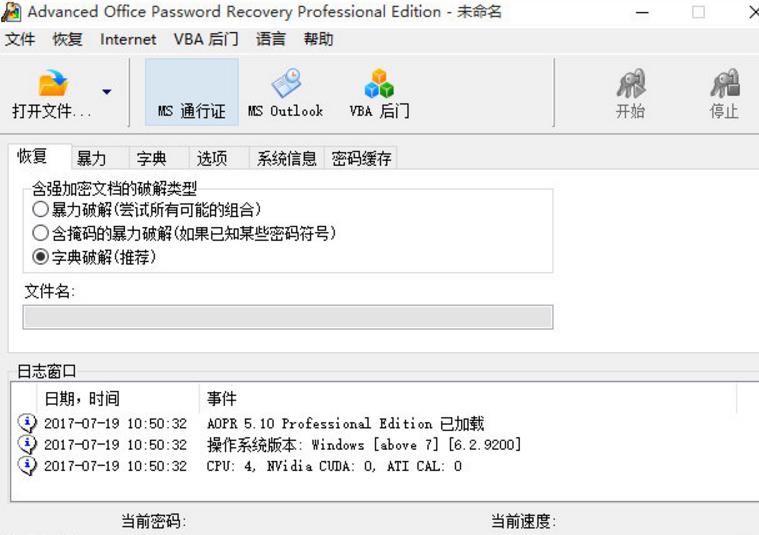
【 基本介绍】
AOPR(Advanced Office Password Recovery)是一个多功能微软Office文档的密码免费软件,AOPR不仅能够处理微软公司的各种常见文档格式,而且涵盖从Word 到Project在内的十四种格式类型。软件提供了“暴力”和“字典”两种免费方式,如果时间足够加上免费策略得当,AOPR完全可以找回用户遗忘的文档密码。AOPR(Advanced Office Password Recovery)绿色免费版支持所有版本的 Microsoft Office,从 2.0到目前的 2010 所创建的所有文档。可以恢复Microsoft Word、Excel、Access、Outlook、Project、Money、PowerPoint、Visio、Publisher 和 OneNote 等的密码。
作为一款专业的Office 密码软件,相比Easyrecovery而言,Advanced Office Password recovery更加专业,功能也更加强大。
如果用户忘记了“打开权限密码”,这样将导致用户不能正常打开该Word文档。不过可以借助Microsoft Office的 文件密码恢复工具软件“Advanced Office Password recovery”来恢复密码
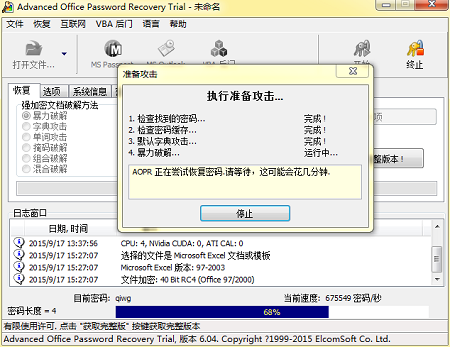
【 功能介绍】
一、破解设置为了缩短AOPR破解文档密码的时间,使用之前应该估计一下密码的构成特点,然后合理选择将要使用的破解策略。假如密码可能由英文单词、人名之类构成,最好优先选用“字典”方式进行破解。如果由字母、数字等随机构成,选用“暴力”方式具有更快的速度。破解策略的设置方法是:打开AOPR窗口中的 “恢复”选项卡,选中“强加密文档破解类”下的三个选项之一。
1、字典破解。如果密码可能由英文单词、人名等构成,就应该选中的“字典破解(推荐)”。AOPR只带了一个密码字典文件,该字典文件在预备破解时已经使用,因此,要进行字典破解需要选择其它密码字典文件。在"字典"选项卡(如图2),单击"获取字典",在打开的AOPR官方网站可以邮购密码字典光盘。另外,字典文件也可以由专业的字典工具生成,这里向大家推荐"易优字典生成器",该工具功能全面,可以生成生日字典,可以定义特殊位,能生成电话号码字典等。
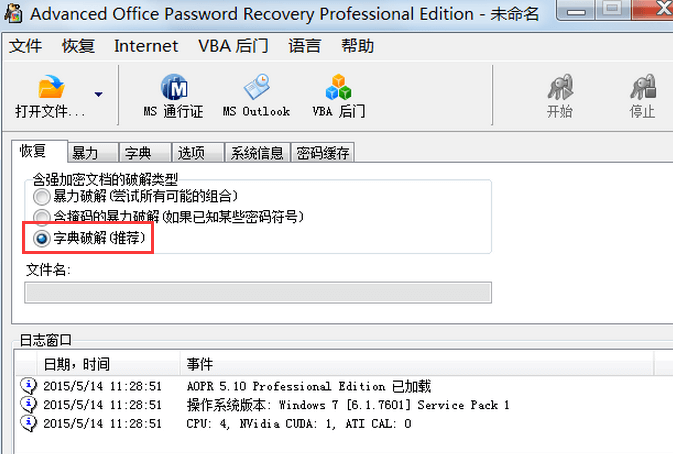
2、掩码式暴力破解。如果你知道密码中的若干字符,建议选中“掩码式暴力破解”。使用掩码式暴力破解比使用纯粹的暴力破解更节约时间。使用这种破解方法时,要打开“暴力”选项卡,在“掩码/掩码字符:”框中输入密码包含的字符;另外,为了尽量减少尝试的组合数,仍然要设置密码的长度和密码中其它字符所在的字符集。
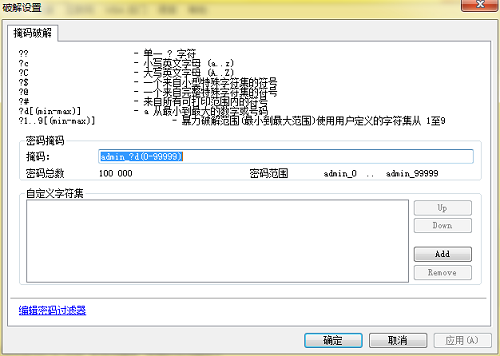
3、暴力破解。如果密码由字母、数字等随机构成,就应该选中“暴力破解”。暴力破解是对所有字符(英文字母、数字和符号等)的组合依次进行尝试的一种破解方法。可能的组合数越多,破解的时间越长,而组合数的多少,与密码的长度和密码使用的字符集直接相关,因此,为了减少可能的组合数,在破解前应该估计一下密码的构成特点,然后打开“暴力”选项卡(如图4),在“密码长度”下选择密码的最小和最大长度,把已知或估计的密码长度包括进去即可;如果密码是由小写英文字母和数字构成,就要选中“字符集”下面的“a- z”和“0-9”,否则应当按构成密码的字符集选中相应的选项。
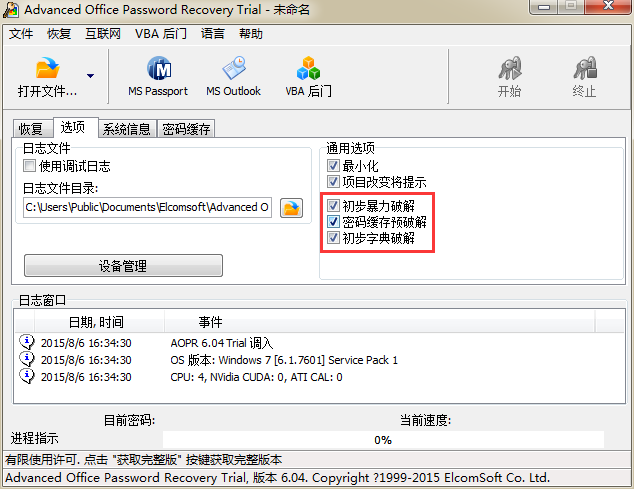
如果我们对密码的构成情况一无所知,就应当打开“选项”选项卡,将“预备暴力破解”、“预备字典破解”和“密码缓存预备破解”全部选中(如图5)。
一旦破解失败,就要回到“暴力”选项卡中修改原来的破解设置,例如增加密码的最小和最大长度的范围,同时选中“A-Z”等更多种类的字符集(如图6)。

二、破解密码
AOPR破解密码的操作非常简单,单击“打开文件”按钮打开对话框,在“文件类型”下拉列表中选择“所有支持的文件类型”(或要破解的文件类型),然后找到并选中待破解文件,在此我们选择的是Word文件,单击“打开”立即开始破解密码,主界面窗口下方的“进度指示器”会显示当前的破解进度(如图7)。
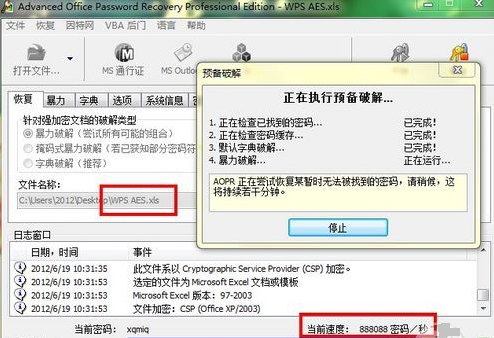
一旦AOPR找到了正确的文档密码,就会自动弹出“Word密码恢复”对话框(如图8),我们只须单击显示了密码的行右端的按钮,就可以把破解得到的密码复制到剪贴板。
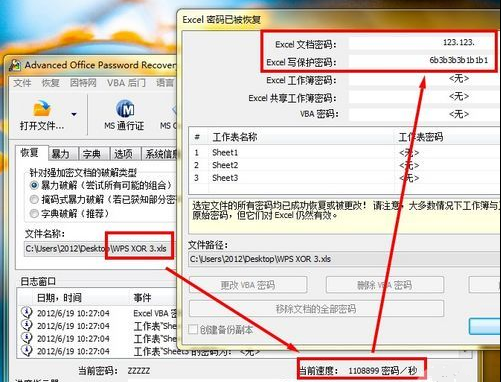
接着单击“Word密码恢复”对话框中的“打开”,就可以打开文档的“密码” 对话框(如图9),按Ctrl+V将密码粘贴到里面,就可以用破解得到的密码打开文档了。
【 使用教程】
步骤一 字典模式破解1.打开AOPR软件。比如电脑中有一个Word文档,忘记了设置的密码,打不开了。我们双击桌面上的AOPR软件图标打开软件,软件主界面如下图所示,我们可以看到软件默认用“字典破解”法。
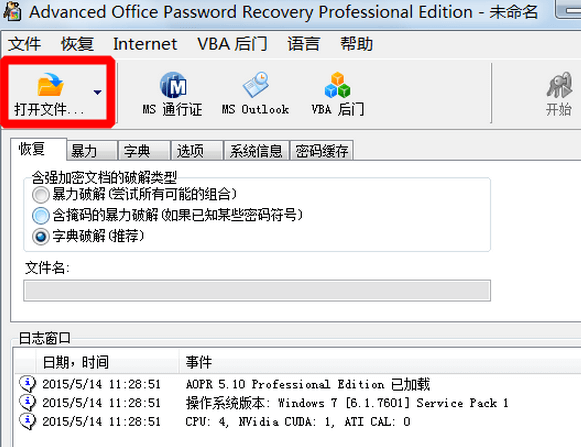
2.打开文件。鼠标单击软件左上角的“打开文件”按钮,在弹出的对话框找到待破解的文件,单击打开,即可打开需要破解密码的文件。
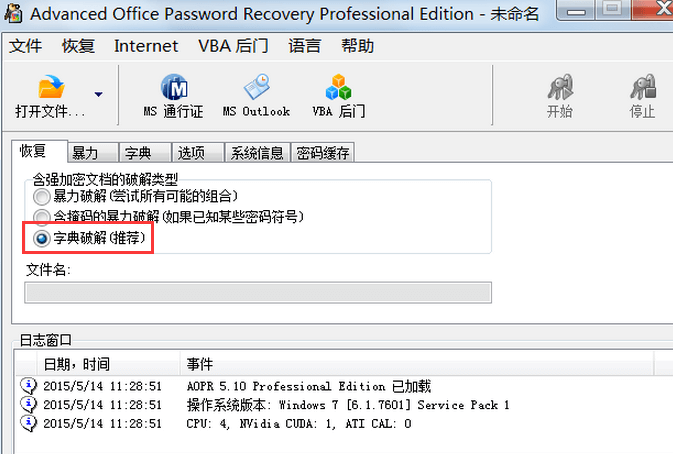
3.自动开始用字典模式破解(软件已经录入的一些常规密码,逐个尝试)。这时 Office密码破解工具会自动开始破解密码,先执行初步破解,如果密码设置简单,那么可以很快找到密码。但是大部分可能下是找不到密码的。
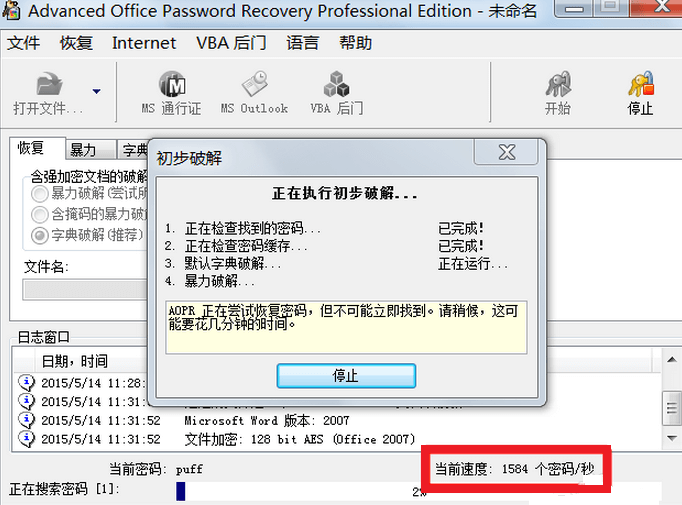
步骤二 暴力破解
1.进入暴力破解界面。由于上面的初步破解没有成功,所以要执行暴力破解,鼠标单击“暴力”选项,这里可以对密码长度、包含的字符集和起始密码进行设置,从而缩小密码范围,不然时间会很长。在进行暴力破解时可以有针对性地载入合适的字符集以获取更加迅速的破解性能,关于载入不同字符集的教程可参考:如何载入不同的Advanced Office Password Recovery字符集。
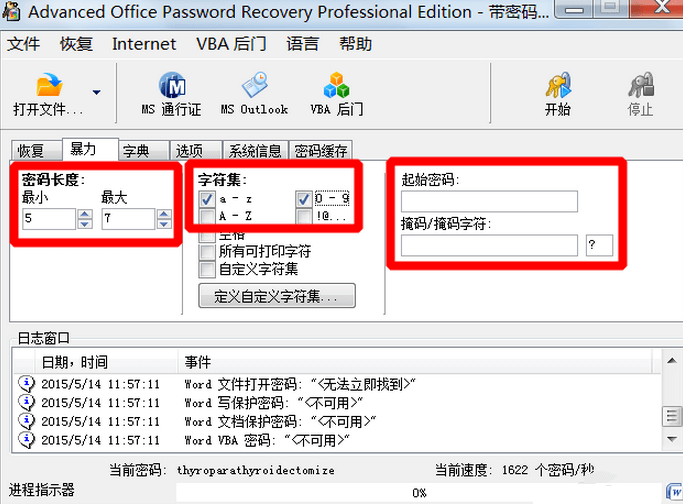
2.开始破解。设置完成后,点击“开始”按钮,继续开始破解文件密码。经过这样的设置后,成功的机率就高了。
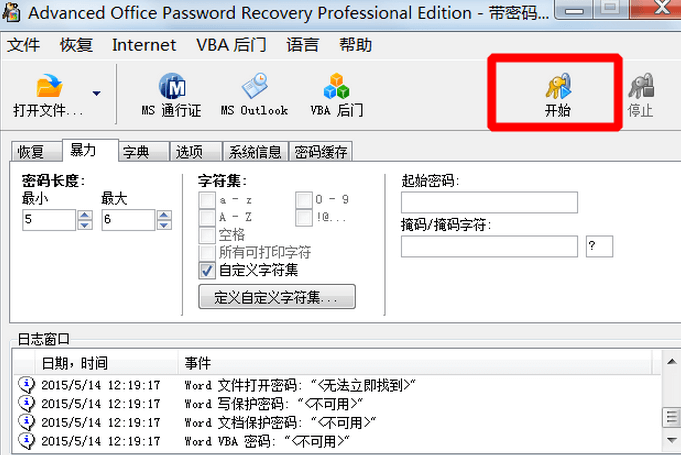
步骤三 自定义字符范围
1.如果以上方法都没有成功,我们可以大致确定密码的字符范围,自定义字符集。单击“定义自定义字符集”按钮,在弹出的对话框设置文本中的字符。
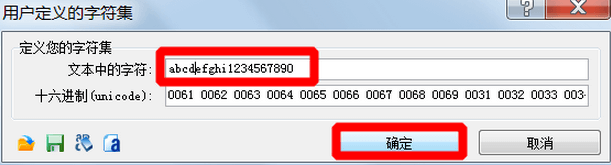
2.然后单击“开始”按钮,在开始在指定范围内破解,这样成功率更高,速度更快。比如下图就是定义字符集后成功破解的Word文件密码。
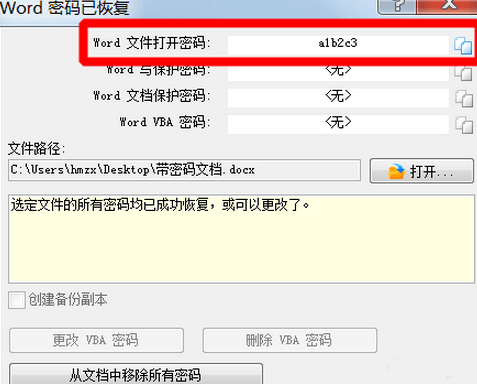
以上就是给大家介绍的使用AOPR破解Word、Excel、PPT等Office文件密码的技巧,如果初步破解没有成功,则需要尝试下面的第二步、第三步,直至密码被恢复为止。
【 使用技巧】
AOPR如何找回Excel的账簿密码?步骤一 设置Excel账簿密码
Excel账簿密码可以对多个工作表同时进行密码保护,其作用方法是通过阻止创建新工作表或仅授予特定用户访问权限来限制对工作簿的访问。以Office 2007为例,设置账簿密码的方法如下:
1.打开需要设置密码的Excel文档,在“审阅”菜单项下有专门的密码设置区域,如下图所示:
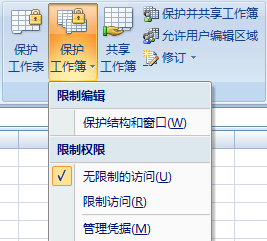
注意事项:保护工作簿下可以分别对编辑和权限进行设置,但是限制权限时需要管理凭据,即信息权限管理条款,需要注册才可以使用。
2.选择“限制编辑”选项,在弹出的密码设置框中输入密码为“a3c”,然后再确认密码,最后保存设置后关闭文档。
步骤二 使用AOPR破解Excel的账簿密码
双击桌面上的图标打开AOPR软件,鼠标单击左上角的“打开文件”按钮,打开之前设置好密码的Excel文档,此时系统会自动运行准备攻击。如果你的电脑配置够强大,AOPR版本更高级,就可以很快地把密码破解出来。
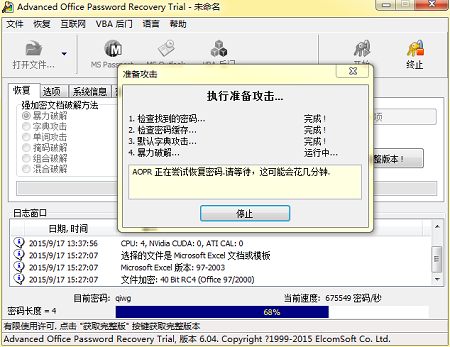
提示:3个字符以内的密码,Excel密码破解工具AOPR试用版可以立即破解,将Excel的账簿密码显示在结果对话框中。

